6 migliori correzioni per l'assenza di audio nell'app YouTube su Android TV
Varie / / April 05, 2023
Ogni TV Android è preinstallata con il Applicazione YouTube. Puoi accedere al tuo account Google e guardare i tuoi video preferiti sul grande schermo. Ma la tua esperienza può essere rovinata se non riesci a sentire l'audio nell'app YouTube.
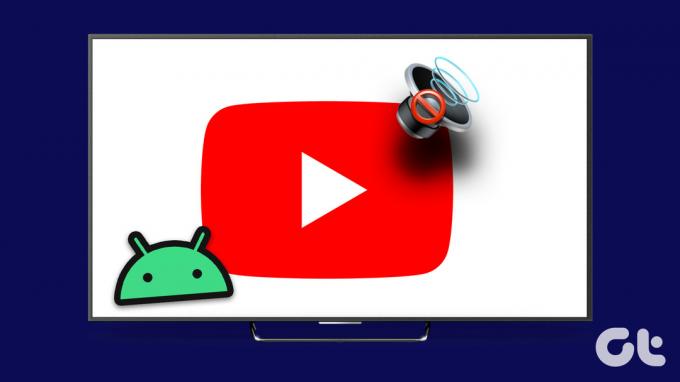
Il riavvio di Android TV potrebbe essere il primo passaggio per la risoluzione dei problemi. Puoi anche premere più volte i pulsanti del volume sul telecomando. Quando ciò non aiuta, abbiamo compilato le migliori correzioni per l'assenza di audio nell'app YouTube sul tuo Android TV.
1. Controlla se l'audio è disattivato
Per risolvere questo problema, iniziamo con le basi. Puoi prima verificare se l'audio della tua Android TV è disattivato. Potresti aver disattivato il volume della TV per evitare di disturbare le persone intorno a te. Ma in questa situazione, ti suggeriamo di premere nuovamente il pulsante Mute sul telecomando di Android TV per riattivare l'audio e verificare se il problema è stato risolto. Poiché l'app YouTube per Android TV non ti offre alcun controllo del volume integrato, devi riattivare l'audio utilizzando il telecomando della tua Android TV.
2. Disconnettere i dispositivi Bluetooth
La prossima soluzione di base è verificare se i dispositivi Bluetooth come cuffie o altoparlanti sono collegati al tuo Android TV. Dovrai disconnettere i tuoi dispositivi Bluetooth per passare l'uscita audio agli altoparlanti della TV. Ecco come.
Passo 1: Nella schermata iniziale di Android TV, vai all'icona Impostazioni in alto a destra.

Passo 2: Seleziona Telecomandi e accessori dall'elenco di opzioni.
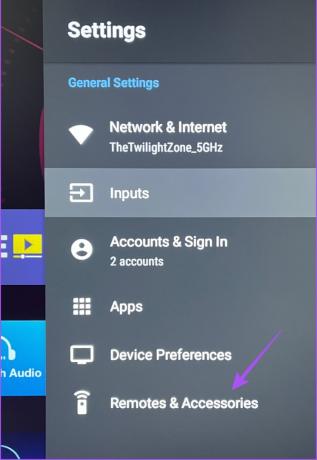
Passaggio 3: Seleziona il dispositivo Bluetooth connesso.
Passaggio 4: Seleziona Disaccoppia per disconnetterlo dal tuo Android TV.

Passaggio 5: Apri l'app YouTube e verifica se il problema è stato risolto.

3. Controlla se l'altoparlante di Android TV è abilitato
Dopo aver disconnesso i tuoi dispositivi Bluetooth, puoi verificare se l'altoparlante della tua Android TV è abilitato o meno. Se non c'è ancora audio nell'app YouTube, ecco come controllare e abilitare gli altoparlanti della TV.
Passo 1: Usando il telecomando, apri Impostazioni TV usando il pulsante Menu. Se sul telecomando è presente un pulsante Menu dedicato, utilizzalo.
Passo 2: Seleziona Altro dall'elenco di opzioni nell'angolo in basso a destra.

Passaggio 3: Seleziona Suono.

Passaggio 4: Scorri verso il basso e controlla se l'altoparlante è abilitato.
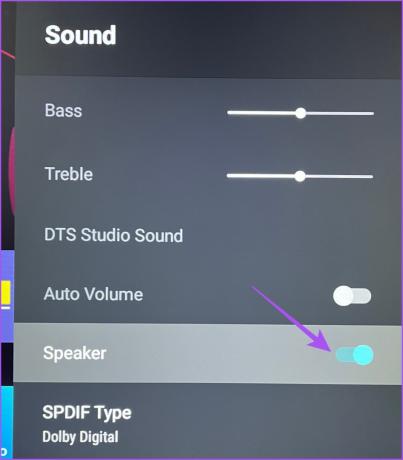
In caso contrario, seleziona l'interruttore accanto a Altoparlante per abilitarlo.
Passaggio 5: Apri l'app YouTube e verifica se il problema è stato risolto.

4. Forza l'arresto e riavvia YouTube
Se non riesci a sentire l'audio dall'app YouTube, ti suggeriamo di forzare l'uscita e riavviare l'app sul tuo Android TV. Ciò darà all'app un nuovo inizio, soprattutto se è in esecuzione in background da molto tempo.
Passo 1: Nella schermata iniziale di Android TV, vai su App nel menu in alto.

Passo 2: Premi a lungo sull'icona dell'app YouTube dall'elenco delle app.

Passaggio 3: Seleziona Informazioni dal menu a comparsa.
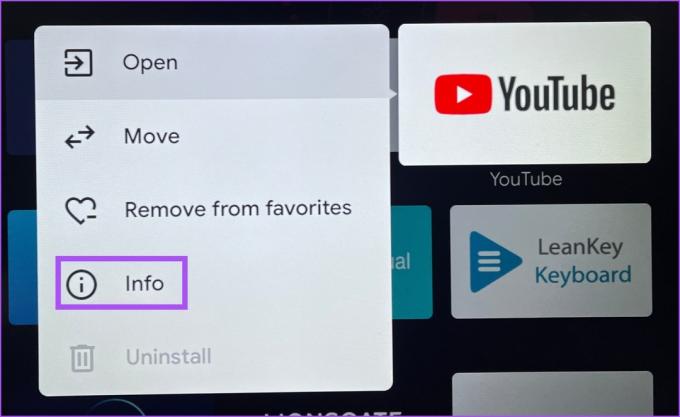
Passaggio 4: Scorri verso il basso e seleziona Forza arresto.

Passaggio 5: Seleziona Ok per confermare la tua scelta.
Passaggio 6: Apri di nuovo l'app YouTube e controlla se il problema è stato risolto.

5. Aggiorna l'app YouTube
Se nessuna delle soluzioni funziona, è il momento di verificare la presenza di un aggiornamento della versione dell'app YouTube sul tuo Android TV. Alcuni bug o glitch nella versione corrente potrebbero causare problemi con l'audio. L'aggiornamento dell'app dovrebbe rimuoverli.
Passo 1: Nella schermata iniziale di Android TV, apri Play Store.

Passo 2: Seleziona l'icona del tuo profilo nell'angolo in alto a destra.

Passaggio 3: Seleziona Gestisci app e giochi dal menu a sinistra.

Passaggio 4: Selezionare Controlla aggiornamenti.

Passaggio 5: Se è disponibile un aggiornamento, scaricalo e installalo.
Passaggio 6: Successivamente, riavvia YouTube e verifica se il problema è stato risolto.

6. Aggiorna il sistema operativo Android TV
Oltre ad aggiornare l'app YouTube, ti suggeriamo di aggiornare la versione del sistema operativo Android TV. Poiché YouTube è un'app di sistema, potrebbero esserci alcuni bug nel software alla base di questo problema.
Passo 1: Nella schermata iniziale di Android TV, vai all'icona Impostazioni in alto a destra.

Passo 2: Seleziona Preferenze dispositivo.

Passaggio 3: Seleziona Informazioni.

Passaggio 4: Seleziona Aggiornamento del sistema.
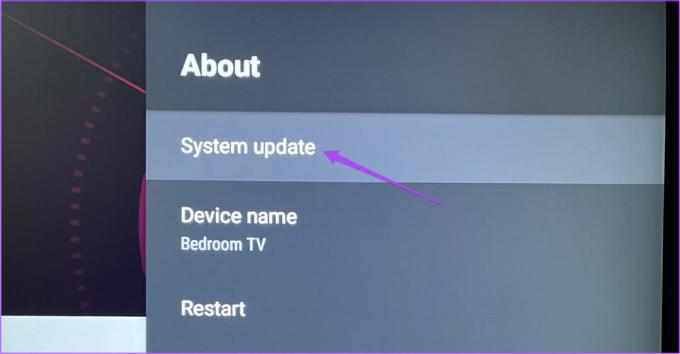
Passaggio 5: Se è disponibile un aggiornamento, scaricalo e installalo.
Passaggio 6: Al termine, prova ad avviare l'app YouTube e controlla se il problema è stato risolto.

Risolvi i problemi audio di YouTube
Queste soluzioni ripristineranno la riproduzione audio nell'app YouTube sul tuo Android TV. Puoi anche leggere il nostro post se hai un Problema con la schermata nera di YouTube su Android TV.
Ultimo aggiornamento il 28 dicembre 2022
L'articolo di cui sopra può contenere link di affiliazione che aiutano a supportare Guiding Tech. Tuttavia, ciò non pregiudica la nostra integrità editoriale. Il contenuto rimane imparziale e autentico.
Scritto da
Paurush Chaudhary
Demistificare il mondo della tecnologia nel modo più semplice e risolvere i problemi quotidiani relativi a smartphone, laptop, TV e piattaforme di streaming di contenuti.



